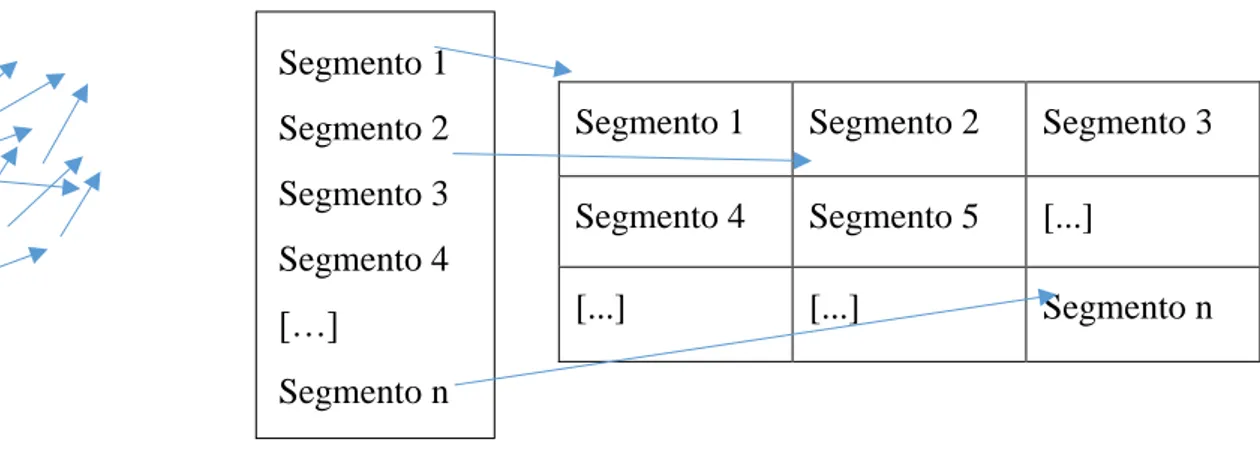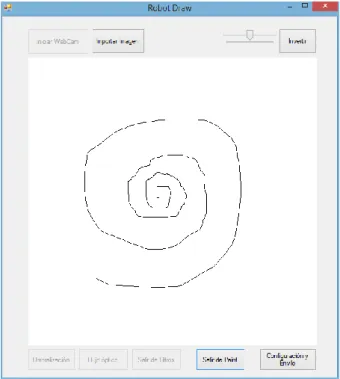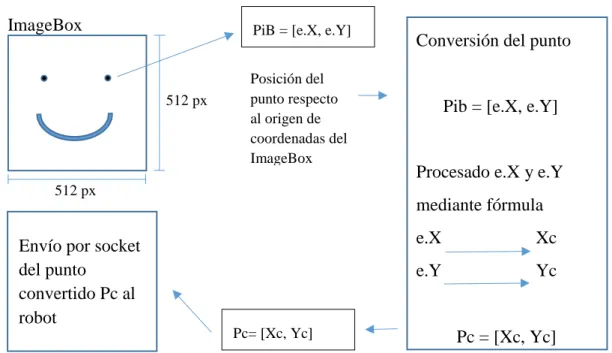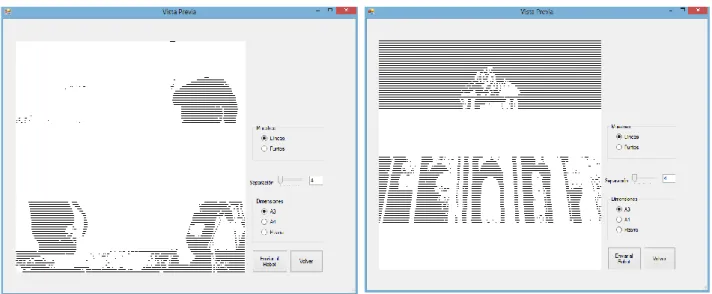Robot pintor artístico
Texto completo
(2) 2.
(3) UNIVERSIDAD DE ALCALÁ Escuela Politécnica Superior. GRADO EN INGENERÍA EN ELECTRÓNICA Y AUTOMÁTICA INDUSTRIAL Trabajo Fin de Grado. “Robot pintor artístico” Autor:. Adrián Soto Garrido. Universidad:. Universidad de Alcalá de Henares. País:. España. Profesor Tutor:. Rafael Barea Navarro. Presidente:. Da. Elena López Guillén. Vocal 1:. D. Luis Miguel Bergasa Pascual. Vocal 2:. D. Rafael Barea Navarro. CALIFICACIÓN:......................................................................... FECHA:........................................................................................ 3.
(4) 4.
(5) Agradecimientos “Busca un grupo de gente que te rete e inspire, pasa mucho tiempo con ellos, y cambiará tu vida. Nadie está aquí hoy por haberlo hecho por sí solo”. (Amy Poehler). Me gustaría agradecer a mi familia y amigos el apoyo recibido durante mi etapa en la universidad y por dejarme crecer a vuestro lado, sin vosotros mi camino no habría sido tan especial. A mis compañeros y profesores, gracias por dejarme aprender a junto a vosotros y mostrarme la importancia de los valores que ofrece la universidad. De manera especial, dar las gracias a Eva Ruiz a la que debo agradecer cada día de estos últimos 4 años, en ti encontré a la perfecta compañera para este viaje llamado vida.. Gracias por vuestra inspiración.. 5.
(6) 6.
(7) Contenido general LISTA DE FIGURAS ..................................................................................................................................... 9 LISTA DE TABLAS ..................................................................................................................................... 13 RESUMEN ............................................................................................................................................... 15 1 INTRODUCCIÓN ................................................................................................................................. 17 1.1 SOCIEDAD ACTUAL .......................................................................................................................... 17 1.2 ESTADO DEL ARTE ........................................................................................................................... 18 2 HERRAMIENTAS UTILIZADAS ............................................................................................................. 21 2.1 MICROSOFT VISUAL STUDIO ............................................................................................................. 21 2.1.1 Plataforma .NET........................................................................................................... 22 2.1.2 Lenguaje C# ................................................................................................................. 24 2.2 COMPAÑÍA ABB............................................................................................................................. 25 2.2.1 Software Robot Studio ................................................................................................. 26 2.2.2 Brazo robótico IRB-120 ................................................................................................ 27 2.3 LIBRERÍAS UTILIZADAS ...................................................................................................................... 28 2.3.1 Open CV ....................................................................................................................... 28 2.3.2 Descripción del problema ............................................................................................ 28 2.3.3 Solución al problema ................................................................................................... 29 2.3.4 Desarrollo y manual de instalación.............................................................................. 29 3 ARQUITECTURA GENERAL DEL SISTEMA ............................................................................................ 35 3.1 ESQUEMA ORIENTATIVO ................................................................................................................... 35 3.2 INTRODUCCIÓN .............................................................................................................................. 36 3.3 ADQUISICIÓN DE IMÁGENES .............................................................................................................. 36 3.3.1 Adquisición mediante cámara web .............................................................................. 36 3.3.2 Adquisición desde el propio ordenador ....................................................................... 37 3.3.3 Adquisición desde programa Paint .............................................................................. 38 4 PROCESAMIENTO DE LA IMAGEN ...................................................................................................... 41 4.1 UMBRALIZACIÓN ............................................................................................................................ 41 4.1.1 Introducción ................................................................................................................. 41 4.1.2 Proceso de umbralización ............................................................................................ 42 4.2 FLUJO ÓPTICO ................................................................................................................................ 45 4.2.1 Introducción ................................................................................................................. 45 4.2.2 Proceso de flujo óptico ................................................................................................. 46 4.3 ALMACENAMIENTO DE LA INFORMACIÓN PROCESADA ............................................................................ 47 4.3.1 Almacenamiento del filtro Umbralización ................................................................... 48 4.3.2 Almacenamiento del filtro Flujo óptico ........................................................................ 54 5 PAINT ................................................................................................................................................ 57 5.1 FUNCIONALIDAD PAINT .................................................................................................................... 57 5.2 ALMACENAMIENTO DE LOS DATOS...................................................................................................... 58 6 ENVÍO DE LA INFORMACIÓN ............................................................................................................. 61 6.1 6.2 6.3 6.4. INTRODUCCIÓN AL SOCKET DE COMUNICACIÓN ..................................................................................... 61 USO DE LAS MATRIZES DE ALMACENAJE ............................................................................................... 61 USO DE LOS DATAGRAMAS................................................................................................................ 63 CONFIGURACIÓN DEL ENVÍO .............................................................................................................. 65. 7.
(8) 7 MANUAL DE USUARIO ....................................................................................................................... 67 7.1 ESTRUCTURA DE LOS PANELES............................................................................................................ 67 7.1.1 Robot Draw .................................................................................................................. 67 7.1.2 VistaPrevia ................................................................................................................... 68 7.1.3 Position Control Panel .................................................................................................. 69 7.2 GUÍA DE BOTONES .......................................................................................................................... 70 7.2.1 Botones RobotDraw ..................................................................................................... 70 7.2.2 Botones Vista Previa .................................................................................................... 72 7.2.3 Botones Position Control Panel .................................................................................... 73 7.3 FLUJO DE APLICACIÓN ...................................................................................................................... 73 7.3.1 Flujo en la umbralización ............................................................................................. 74 7.3.2 Flujo en flujo óptico ..................................................................................................... 77 7.3.3 Flujo en aplicación Paint .............................................................................................. 79 8 RESULTADOS ..................................................................................................................................... 81 8.1 8.2 8.3 8.4. INTRODUCCIÓN .............................................................................................................................. 81 ESPACIO DE TRABAJO ....................................................................................................................... 81 HERRAMIENTA UTILIZADA ................................................................................................................ 82 REPRESENTACIÓN EN ROBOTSTUDIO .................................................................................................. 83 8.4.1 Manual de usuario ....................................................................................................... 84 8.4.2 Resultados prácticos obtenidos ................................................................................... 85 8.4.3 Resultados adquisición cámara web - umbralización .................................................. 94 8.5 REPRESENTACIÓN EN EL BRAZO ABB –IRB 120 .................................................................................. 101 8.5.1 Manual de usuario ..................................................................................................... 101 8.5.2 Resultados prácticos obtenidos ................................................................................. 103 9 PLIEGO DE CONDICIONES ................................................................................................................ 113 9.1 HARDWARE ................................................................................................................................. 113 9.2 SOFTWARE .................................................................................................................................. 113 10 PLANOS ........................................................................................................................................... 115 10.1 10.2 10.3 10.4 10.5 10.6. INICIO DE ADQUISICIÓN MEDIANTE WEB CAM .................................................................................... 115 PROCESO DE UMBRALIZACIÓN ........................................................................................................ 116 PROCESO DE FLUJO ÓPTICO ............................................................................................................ 118 PROCESO PAINT ........................................................................................................................... 120 DIAGRAMA DE FLUJO GENERAL ........................................................................................................ 122 ALMACENAMIENTO DE INFORMACIÓN ............................................................................................... 123. 11 PRESUPUESTO ................................................................................................................................. 129 11.1 COSTES MATERIALES ...................................................................................................................... 129 11.2 TASAS PROFESIONALES ................................................................................................................... 130 11.3 COSTES TOTALES ........................................................................................................................... 130 12 BIBLIOGRAFÍA .................................................................................................................................. 131. 8.
(9) Lista de Figuras Figura 1.1. Robot ABB pintor .......................................................................................................... 18. Figura 1.2. Arquitectura del sistema “e David” ............................................................................. 19. Figura 1.3. Ejemplo de dibujo con “e David” .................................................................................. 20. Figura 2.1. Bloques de la plataforma.NET ...................................................................................... 22. Figura 2.2. Estructura de la plataforma .NET ................................................................................. 23. Figura 2.3. Esquema orientativo de uso de la Plataforma .NET .................................................... 24. Figura 2.4. Cadena de producción robots ABB .............................................................................. 25. Figura 2.5. Interface principal Robtstudio .................................................................................... 26. Figura 2.6. Robot ABB IRB-120 ...................................................................................................... 27. Figura 2.7. Dimensiones robot ABB IRB-120 ................................................................................. 27. Figura 2.8. Articulaciones robot ABB IRB-120 ............................................................................... 27. Figura 2.9. Librería Open CV y Emgu CV ........................................................................................ 29. Figura 2.10. Primer paso y segundo paso de instalación de librerías ............................................. 31. Figura 2.11. Tercer paso de instalación de librerías ........................................................................ 32. Figura 2.12. Cuarto paso de instalación de librerías ...................................................................... 32. Figura 2.13. Inserción de herramientas en la aplicación ................................................................. 33. Figura 2.14. Esquema y ejemplo práctico Emgu CV ........................................................................ 34. Figura 3.1. Arquitectura general de la aplicación .......................................................................... 35. Figura 3.2. Arquitectura de adquisición desde cámara web ......................................................... 37. Figura 3.3. Arquitectura de adquisición de imagen importada desde el equipo .......................... 38. Figura 3.4. Adquisición dibujo Paint ............................................................................................... 38. Figura 3.5. Arquitectura de adquisición general y procesamiento ............................................... 39. Figura 4.1. Funcionamiento Umbral .............................................................................................. 41. Figura 4.2. Procesamiento de imágenes. RGB a niveles de gris ................................................... 43. Figura 4.3. Imagen importada desde el ordenador y su umbralización ........................................ 44. Figura 4.4. Imágenes sometidas al proceso de umbralización ...................................................... 44. Figura 4.5. Ejemplo funcionamiento vectores de posición ........................................................... 45. Figura 4.6. Procesamiento imagen. RGB a vectores de posición ................................................... 46. Figura 4.7. Imagen captada con cámara web. Filtro flujo óptico .................................................. 47. Figura 4.8. Ejemplos mapas de bits ............................................................................................... 48. Figura 4.9. Equema de funcionamiento de rastreo en umbralización .......................................... 52. 9.
(10) Figura 4.10. Almacenamiento teórico del vector de posición ......................................................... 54. Figura 4.11. Almacenamiento práctico de la imagen como vectores de posición .......................... 55. Figura 5.1. Ejemplo realización dibujo Paint ................................................................................. 57. Figura 5.2. Esquema de almacenamiento de puntos Paint ........................................................... 59. Figura 6.1. Uso de la información procesada y envío al robot ...................................................... 62. Figura 6.2. Algoritmo para la conversión dimensión ImageBox - dimensiones del plano............. 62. Figura 6.3. Proceso de dibujo. Posiciones y herramienta ............................................................ 64. Figura 6.4. Estándares utilizados para la representación .............................................................. 65. Figura 7.1. Ventana Robot Draw de la aplicacición ....................................................................... 67. Figura 7.2. Ventana Vista Previa de la aplicación .......................................................................... 68. Figura 7.3. Ventana Position Control Panel de la aplicación .......................................................... 69. Figura 7.4. Orden aparición de ventanas interactivas .................................................................... 69. Figura 7.5. Paso Iniciar Web Cam en Flujo de umbralización ........................................................ 74. Figura 7.6. Umbralización y captura en Flujo de umbralización ................................................... 74. Figura 7.7. Paso Importar Imagen en Flujo de umbralización ....................................................... 75. Figura 7.8. Imagen importada y umbralizada en Flujo de umbralización ..................................... 75. Figura 7.9. Configuración de las imágenes procesadas en Flujo de umbralización ...................... 76. Figura 7.10. Envío de las imágenes procesadas en Flujo de umbralización .................................... 76. Figura 7.11. Paso Iniciar Web Cam en Flujo óptico ......................................................................... 77. Figura 7.12. Imagen adquirida y convertida a vectores de posición en Flujo óptico ...................... 77. Figura 7.13. Configuración de la imagen procesada en Flujo óptico ............................................... 78. Figura 7.14. Envío de imagen procesada en Flujo óptico ................................................................ 78. Figura 7.15. Paso Iniciar proceso Paint .......................................................................................... 79. Figura 7.16. Trazado de dibujo en proceso Paint ............................................................................ 79. Figura 7.17. Configuración del dibujo en proceso Paint.................................................................. 80. Figura 7.18. Envío del dibujo en proceso Paint ............................................................................... 80. Figura 8.1. Espacio de trabajo – vista lateral ................................................................................. 81. Figura 8.2. Espacio de trabajo – vista superior.............................................................................. 82. Figura 8.3. Herramienta Porta_Rotulador .................................................................................... 83. Figura 8.4. Interface principal de la estación de trabajo en RobotStudio ..................................... 83. Figura 8.5. Menú – Robotstudio ..................................................................................................... 84. Figura 8.6. Monitor de simulación – RobotStudio......................................................................... 84. Figura 8.7. Resultados -Imagen importada desde el equipo ......................................................... 85. Figura 8.8. Resultados - Imagen importada vista previa - umbralizada ......................................... 86. Figura 8.9. Resultados – Imagen importada vista previa – líneas 4 mm ........................................ 86. 10.
(11) Figura 8.10. Resultados - Representación imagen importada vista superior – Líneas 4mm ........... 87. Figura 8.11. Resultados - Representación imagen importada vista angulada – Líneas 4mm .......... 87. Figura 8.12. Resultados – Representación imagen importada vista inferior– Líneas 4mm ............. 87. Figura 8.13. Resultados - Imagen importada vista previa – líneas 10 mm ........................................ 88. Figura 8.14. Representación – Imagen importada vista superior – Líneas 10 mm ............................ 88. Figura 8.15. Resultados – Imagen importada vista inferior – Líneas 10 mm .................................... 88. Figura 8.16. Resultados - Imagen importada vista previa – umbralizada ......................................... 89. Figura 8.17. Resultados – Imagen importada vista previa – Puntos 4mm ....................................... 89. Figura 8.18. Resultados - Representación imagen importada vista superior – Puntos 4 mm .......... 90. Figura 8.19. Resultados - Representación imagen importada vista angulada – Puntos 4 mm ........ 90. Figura 8.20. Resultados - Representación imagen importada vista inferior – Puntos 4 mm ........... 90. Figura 8.21. Resultados - Imagen importada vista previa – Puntos 10 mm ...................................... 91. Figura 8.22. Resultados - Imagen importada vista superior – Puntos 10 mm .................................. 91. Figura 8.23. Resultados – Imagen importada vista angulada – Puntos 10 mm ................................ 91. Figura 8.24. Resultados - Imagen Paint vista previa ........................................................................ 92. Figura 8.25. Resultados - Imagen Paint vista superior ..................................................................... 92. Figura 8.26. Resultados - Imagen Paint vista inferior ....................................................................... 92. Figura 8.27. Resultados - Imagen Flujo óptico en vista previa ........................................................ 93. Figura 8.28. Resultados - Imagen Flujo óptico vista superior ........................................................... 93. Figura 8.29. Resultados - Imagen Flujo óptico vista inferior ............................................................. 93. Figura 8.30. Resultados – Imagen captada por la web cam en vista previa ...................................... 94. Figura 8.31. Resultados – Imagen captada por la web cam – vista previa ........................................ 95. Figura 8.32. Resultados – Imagen captada por la cámara web – vista previa - Líneas ..................... 95. Figura 8.33. Resultados – Imagen captada por la cámara web vista superior – Líneas 4 mm .......... 96. Figura 8.34. Resultados – Imagen captada por la cámara web vista superior angulada – Líneas 4 mm ............................................................................................................................. 96. Figura 8.35. Resultados – Imagen captada por la cámara web vista inferior frontal – Líneas 4 mm ............................................................................................................................. 96. Figura 8.36. Resultados – Imagen captada por la cámara web en ventana de configuración – Líneas 10 mm ........................................................................................................................... 97. Figura 8.37. Resultados – Imagen captada por la cámara web vista inferior angulada - Líneas 10 mm ............................................................................................................................ 97. Figura 8.38. Resultados – Imagen captada por la cámara web vista inferior frontal - Líneas 10 mm ............................................................................................................................ 97. Figura 8.39. Resultados – Imagen captada por la cámara web – vista previa .................................. 98. 11.
(12) Figura 8.40 Resultados – Imagen captada por la cámara web en ventana de configuración – Puntos 4mm ........................................................................................................................................................... 98 Figura 8.41. Resultados – Imagen captada por la cámara web vista superior– Puntos 4 mm ........... 99. Figura 8.42. Resultados – Imagen captada por la cámara web vista angulada – Puntos 4 mm ........ 99. Figura 8.43. Resultados – Imagen captada por la cámara web vista inferior– Puntos 4 mm ............ 99. Figura 8.44. Resultados – Imagen captada por la cámara web en vista previa– Puntos 10 mm ..... 100. Figura 8.45. Resultados – Imagen captada por la cámara web en vista angulada– Puntos 10 mm 100. Figura 8.46. Resultados – Imagen captada por la cámara web en vista superior– Puntos 10 mm .. 100. Figura 8.47. Hardware – Estación del robot Abb IRB – 120 ............................................................. 101. Figura 8.48. Interface principal Flex Pendant .................................................................................. 102. Figura 8.49. Ventana navegación Flex Pendant ............................................................................... 102. Figura 8.50. Resultados – Imagen representada. 1 .......................................................................... 103. Figura 8.51. Resultados – Imagen representada. 2 .......................................................................... 104. Figura 8.52. Resultados – Imagen representada. 3 .......................................................................... 105. Figura 8.53. Resultados – Imagen representada. 4 .......................................................................... 106. Figura 8.54. Resultados – Imagen representada. 5 .......................................................................... 107. Figura 8.55. Resultados – Imagen representada. 6 .......................................................................... 108. Figura 8.56. Resultados – Imagen representada. 7 .......................................................................... 108. Figura 8.57. Resultados – Imagen representada. 8 .......................................................................... 109. Figura 8.58. Resultados – Imagen representada. 9 .......................................................................... 110. Figura 8.59. Resultados – Imagen representada. 10 ........................................................................ 111. Figura 10.1. Diagrama de flujo – Iniciar captura WebCam .............................................................. 115. Figura 10.2. Diagrama de flujo – Proceso de umbralización ............................................................ 117. Figura 10.3. Diagrama de flujo – Proceso de flujo óptico ................................................................ 119. Figura 10.4. Diagrama de flujo – Proceso dibujo Paint y envío ........................................................ 121. Figura 10.5. Diagrama de flujo – Proceso dibujo Paint y envío ........................................................ 122. Figura 10.6. Diagrama de flujo – Envío de información ................................................................... 127. 12.
(13) Lista de tablas Tabla 2.1. Archivos .dll librería Emgu CV ..................................................................................... 30. Tabla 2.2. Referencias librería Emgu CV ...................................................................................... 30. Tabla 2.3. Bibliotecas utilizadas con Emgu CV ............................................................................. 33. Tabla 4.1. Posicionamiento y discriminación en mapa de bits .................................................... 49. Tabla 4.2. Almacenamiento teórico de posiciones ..................................................................... 50. Tabla 4.3. Almacenamiento teórico de puntos en filas de la matriz ............................................ 51. Tabla 4.4. Almacenamiento práctico de puntos en filas de la matriz .......................................... 51. Tabla 4.5. Almacenamiento de los puntos que conforman rectas ............................................... 53. Tabla 7.1. Botones disponibles en ventana Robot Draw ............................................................. 71. Tabla 7.2. Botones disponibles en ventana Vista Previa .............................................................. 72. Tabla 7.3. Botones disponibles en ventana Position Control Panel ............................................. 73. Tabla 11.1. Costes materiales (hardware y software) sin IVA ...................................................... 129. Tabla 11.2. Costes profesionales (hardware y software) sin IVA ................................................. 130. Tabla 11.3. Costes totales con IVA ................................................................................................ 130. 13.
(14) 14.
(15) Resumen El objetivo de este proyecto es diseñar e implementar una aplicación, para el robot industrial ABB-IRB 120, capaz de transformar una imagen en información entendible para el robot, de tal forma que pueda representar la imagen original. Esta aplicación desarrollada en distintos lenguajes de programación se divide en tres bloques, siendo el primer bloque el principal y en el que más se va a trabajar. El primer bloque realizado con el software “Visual Studio”, en lenguaje C#, tiene como objetivo la captura y procesamiento de imágenes a través de la cámara web. El segundo bloque consta de una comunicación entre el software del robot y el primer bloque, aquí se realiza el intercambio de información entre ambos. Este segundo bloque está desarrollado tanto en lenguaje C# como en lenguaje RAPID. Y por último el tercer bloque, cuya función será la interpretación de los datos recibidos a través del segundo bloque, de tal forma que el robot es capaz de representar la imagen original.. 15.
(16) 16.
(17) 1 Introducción 1.1 Sociedad actual Vivimos en época de permanente tránsito, de continua obsolescencia. Conocemos varias definiciones de tecnología y todas ellas difieren unas de otras en pequeños matices debido a la imposibilidad de definir algo que está en permanente evolución. Lo que sí podemos decir de la tecnología son algunos de los efectos que tiene en la sociedad. La actividad tecnológica compromete de manera sustancial a la sociedad en la que vivimos, su carácter abrumadoramente comercial nos dice que está diseñada para satisfacer los deseos de aquellos económicamente capaces y no de cubrir las necesidades de aquello que requiere de la actividad tecnológica. Este hecho provoca que las empresas tecnológicas tengan la innovación como argumento más importante para continuar en el mercado. Este argumento que tan necesario ha sido, ha conducido en particular a la robótica a alcanzar niveles de sofisticación impensables hace 60 años, cuando se daban las primeras pinceladas de una obra que a día de hoy es mucho más completa, pero seguro inacabada. Hoy en día, cuando hablamos de robótica, hablamos de una rama de la tecnología totalmente indispensable para la vida. La implementación de sistemas robóticos desde áreas domésticas hasta áreas aeroespaciales nos hace ver su tremendo potencial. Incluso otras ramas de la ciencia, como puede ser la medicina, están empezando a utilizar la robótica para perfeccionarse y quién sabe si en un futuro no llegue a ser totalmente necesario, de forma que se alcancen metas a día de hoy no vislumbradas. Todas las aplicaciones que encontramos en la robótica suponen un sinfín de posibilidades que hace años no existían y que hoy son posibles para cualquier usuario. Uno de los factores por los cuales decimos que estamos en permanente evolución es precisamente acercar estas posibilidades a cualquier usuario. Este hecho se debe a que hoy en día cualquiera que posea el interés y los conocimientos adecuados de robótica es capaz de diseñar e implementar un sistema robótico. Por tanto, tenemos un mar entero de posibilidades que permiten, a todo aquel que se decida a sumergirse en él, para experimentar, investigar, disfrutar y, porque no, hasta innovar. Completando así el gran ciclo de la actividad tecnológica.. 17.
(18) 1.2 Estado del arte Como se ha mencionado anteriormente, existe un amplio abanico de posibilidades que permite a la robótica crecer en diferentes áreas como la automoción, la medicina o incluso el arte. Estas aplicaciones tienen un fuerte impacto en la sociedad actual, ¿cómo es posible que una persona tarde años en dominar un determinado arte y un robot sólo necesite una pequeñísima fracción de este tiempo? Algunas personas consideran que el arte de la pintura lleva años y años de práctica y aun así no puede llegar a ser dominado por todos. Sin embargo, un robot puede “aprender” este arte en cuestión de horas. Actualmente existen diferentes empresas y desarrolladores trabajando en aplicaciones de este tipo. Robots capaces de plasmar a la perfección una imagen captada por una cámara, como si del mejor de todos los artistas se tratase. Pintar con grafito, con rotulador o incluso pincel y témpera. No hay técnica que el robot no pueda desarrollar. Compañías como ABB, que cuentan con una gran cantidad de brazos robóticos en su portfolio, han desarrollado aplicaciones de este tipo, como se puede ver en la siguiente imagen.. Figura 1.1. Robot ABB pintor. En la imagen se puede observar como el robot ha procesado una información que se le ha proporcionado, de manera que se puede apreciar una imagen, que era el objetivo de la aplicación. Pero existen muchos otros prototipos de aplicaciones que pueden ser implementadas en brazos robóticos para este fin. Por ejemplo se puede citar al ya bautizado “e David”. 18.
(19) e David es un robot creado por científicos en la universidad de Konstanz, Alemania, y su nombre es el acrónimo de “Drawing Apparatus for Vivid Interactive Display”. Este robot, es un robot de soldadura ordinario, que normalmente se utilizaría en la fabricación de coches. Pero combinando este robot con distintos sensores, una cámara y un software de control ha sido posible la implementación de una aplicación de dibujo muy interesante.. Figura 1.2. Arquitectura del sistema “e David”. En la imagen se aprecia como gracias a las imágenes adquiridas por la cámara y a las instrucciones pasadas por el usuario, a través del ordenador, este consigue mandar al robot una serie de comandos de dibujo con los que representa la imagen deseada. El robot, además, cuenta con una herramienta pincel y una paleta de 24 colores. También posee una cámara capaz de monitorear todos los movimientos, mediante un feedback de un lazo de control del pincel y ajustar los colores para finalmente plasmar la imagen. Su potencial ha hecho que, poco a poco, fuera evolucionando. En una primera versión del e David sólo se incluía una herramienta rotulador, con la que se pintaban imágenes en niveles de gris. Con el paso del tiempo, se han hecho una serie de actualizaciones para que hoy en día reproduzca un cuadro de la manera más real posible. En la imagen que se detalla a continuación se puede hacer una idea de la precisión del brazo robótico y la variedad de trazos que puede ejecutar, de forma que el dibujo adopte una mayor realidad. Además se puede distinguir en el efector final del robot un sensor. Este sensor es el encargado de monitorear la posición del pincel y realizar una calibración del sistema en tiempo real, si esto fuera necesario.. 19.
(20) Figura 1.3. Ejemplo de dibujo con “e David”. El objetivo principal de este proyecto es realizar una aplicación que se asemeje de cierta manera al robot e David. Se dice de cierta manera porque, no se poseen todas las herramientas necesarias para implementar un proyecto de tal nivel de complejidad. Lo que sí se puede realizar es, como el e David en su primera versión, una aplicación que pinte una imagen en niveles de gris. De esta manera queda definido el fin del proyecto: la realización de una aplicación capaz de representar unas determinadas imágenes en niveles de gris.. 20.
(21) 2 Herramientas utilizadas En este punto se realizará un breve resumen acerca de las herramientas, tanto software como hardware, utilizadas para la realización de la aplicación. Estas herramientas han sido seleccionadas de manera objetiva con la intención de garantizar una mayor calidad en el proyecto.. 2.1 Microsoft Visual Studio Visual Studio.NET es un conjunto de herramientas de desarrollo para la construcción de aplicaciones. Soporta múltiples lenguajes de programación como C++, Java, C#, Visual Basic.NET, F#, Python, Ruby, PHP; así como entornos de desarrollo web como ASP.NET o Django entre otros. Este software permite a los desarrolladores crear aplicaciones, aplicaciones web, y servicios web soportables por la plataforma .NET. De esta manera, se pueden desarrollar aplicaciones que se intercomuniquen entre estaciones de trabajo, dispositivos móviles y páginas web. Muchas son las versiones de Visual Studio desde su lanzamiento en 1997, pero el cambio más significativo se da en el año 2002. Este año supuso la introducción de la plataforma .NET de Microsoft. Se trata de una plataforma de ejecución intermedia multilenguaje, lo que significa que los programas que se desarrollan en esta plataforma se compilan en un lenguaje intermedio y no en lenguaje máquina. En las aplicaciones realizadas en este formato, el código no se convierte a lenguaje máquina hasta que se ejecuta, con lo que el código puede ser totalmente independiente de plataforma. Actualmente la última versión estable del software es Visual Studio 2013, y es el software utilizado en el desarrollo de más de la mitad de la aplicación que tiene como objeto este proyecto.. 21.
(22) 2.1.1 Plataforma .NET Es conveniente entrar en más detalle de todo el potencial de esta plataforma. .NET conduce a la tercera generación de Internet. La primera generación se caracterizó por trabajar con información estática que podía ser consultada a través de exploradores. La segunda generación consistía en que las aplicaciones pudieran interactuar con las personas. Y por último, la tercera generación, se basa en aplicaciones capaces de interactuar con otras aplicaciones. Precisamente, el principio de .NET es que los sitios Web aislados y los diferentes dispositivos trabajen conectados a través de internet. Esto se consigue gracias a la aceptación de los estándares basados en XML (Extensible Markup Language). Microsoft .NET extiende las ideas de Internet y sistema operativo haciendo de la propia Internet la base de un nuevo sistema operativo. Esto permite a los desarrolladores crear programas que aprovechen al máximo los dispositivos así como la conectividad de la red y sus aplicaciones. Para ello proporciona una plataforma que incluye los siguientes componentes: Un conjunto de servicios que actúan como bloques de construcción para el sistema operativo de Internet. Clientes. Aplicaciones. Form Web Protocolos: HTTP, HTML, XML, SOAP, etc.. Servicio Web. .NET Framework. Utilidades: Visual Studio, Office, etc.. Windows Servicios Web propios. Servicios Web terceros. Servicios .NET. Figura 2.1. Infraestructura de servidores. Bloques de la plataforma .NET. Software de dispositivos .NET Herramientas de programación para crear servicios Web XML con soporte multilingüe: Visual Studio.NET y .NET Framework Infraestructura de servidores, incluyendo Windows y .NET Enterprise Servers. 22.
(23) Pero también se requiere de una infraestructura, no solo para facilitar el desarrollo de aplicaciones, sino también para hacer que el proceso de encontrar un servicio Web e integrarlo en una aplicación resulte transparente para usuarios y desarrolladores. Esta estructura nos la proporciona .NET Framework:. VB. C#. C++. JScript. …. CLS: especificación del lenguaje ASP.NET: Servicios Web y formularios web. Formularios Web. ADO.NET. Datos y XML Biblioteca de clases. Visual. Studio. .NET. CLR: máquina virtual Windows Figura 2.2. Servicios COM+ Estructura de la plataforma .NET. .NET Framework proporciona un entorno unificado para todos los lenguajes de programación. Microsoft ha incluido en este marco los lenguajes Visual Basic, C#, C++ y JavaScript. Lo más llamativo quizá sea la posibilidad de escribir parte de una aplicación en un C# y la otra parte en Visual Basic. Sin embargo para que esto pueda ocurrir se propone la especificación común para los lenguajes (CLS). Para eso, define un conjunto de tipos de datos comunes que indican que tipos de datos se pueden manejar, la forma de declararlos y de utilizarlos. Así aunque cada lenguaje .NET use un sintaxis diferente para cada tipo de datos, por ejemplo en VB se utiliza Integer para un número entero de 32 bits y en C# se utiliza Int, estos nombres no son más que sinónimos para el tipo común System.Int32. De esta manera se permite la interoperabilidad entre lenguajes. .NET Framework proporciona un entorno de ejecución llamado CLR (Common Language Rutine). Se trata de una máquina virtual que administra la ejecución del código y proporciona servicios que hacen más cómodo el desarrollo. Cuando se compila el código escrito, el compilador lo traduce a un código intermedio denominado MSIL (Microsoft Intermediate Language). Esto supone que cualquier lenguaje .NET puede implementarse en cualquier plataforma (Intel, Motorola…) que tenga instalada una máquina virtual .NET. 23.
(24) Esquema orientativo: Código fuente. MSIL. C#. VB. Compilador. Compilador. Ensamblado. Ensamblado. C++. Compilador. Ensamblado. Compilador CLS JIT. Código nativo. ngen. Código administrado Código no administrado Servicios del CLR. Servicios del sistema operativo Figura 2.3. Esquema orientativo de uso de la Plataforma .NET. 2.1.2 Lenguaje C# El lenguaje C# es un lenguaje de programación orientado a objetos y ha sido diseñado por Microsoft en la iniciativa .NET. Es sencillo y sigue el mismo patrón de los lenguajes de programación modernos. Incluye un amplio soporte de estructuras, manipulación de objetos…. Las clases son la base de los lenguajes de programación orientado a objetos, y C# contiene las herramientas para definir nuevas clases, sus propiedades y sus métodos, así como la capacidad de implementar encapsulación, herencia y polimorfismo que son los tres pilares de la programación orientada a objetos. C# posee un nuevo estilo de documentación XML que se añade a lo largo de la aplicación, también provee soporte para estructuras. Pero, ¿por qué C#? La razón fundamental es que se diseñó para la plataforma .NET y es capaz de aprovechar todo su potencial. También añadir que es un lenguaje “limpio” en el sentido de que, al no tener que proporcionar compatibilidad hacia etapas anteriores, se ha dedicado más tiempo al diseño y se ha hecho especial hincapié en su simplicidad. 24.
(25) 2.2 Compañía ABB ABB es una empresa líder mundial en ingeniería eléctrica y automatización. La compañía es el producto de la unión en 1988 de Asea y BBC. Actualmente la sede central se encuentra en Zúrich, Suiza, cuenta con más de 150.000 empleados y está presente en más de 100 países. Tiene una gran oferta en la que se puede diferenciar cinco divisiones: Power Products, Power Systems, Discrete Automation and Motion y Low Voltage Products. En estas divisiones se ofrecen desde interruptores de iluminación, hasta robots industriales, grandes transformadores eléctricos o sistemas de control capaces de gestionar grandes redes eléctricas o industrias. Como se ha mencionado, ABB suministra robots industriales con los que se mejora la productividad de las empresas, cuenta con una oferta de más de 25 tipos de robots distintos para las diferentes utilidades que se le puede dar en cada tipo de industria. Este gran abanico de posibilidades que ofrece ABB le convierte en la empresa líder de suministro de robots en el mundo. Además este suministro de robots se incrementa cada año debido a la gran necesidad de las empresas de evolucionar hacia una eficiencia energética y tecnológica, que les mantenga dentro del mercado.. Figura 2.4. Cadena de producción robots ABB. En la imagen se puede ver como toda una cadena de montaje de coches está llevada a cabo por robots de ABB. Se puede vislumbrar la importancia de los robots en este tipo de sistemas. 25.
(26) 2.2.1 Software Robot Studio RobotStudio es el software de simulación y programación offline que permite crear y simular estaciones robóticas industriales en 3D en un ordenador. Sus características aumentan la variedad de tareas posibles para llevar a cabo mediante un sistema de robótico, como la capacitación, la programación o la optimización. Algunos de ellos ofrecen la reducción de riesgos, una puesta en marcha más rápida o el cambio de formato más corto. Además, cuando se utiliza RobotStudio con los controladores reales, se conoce como “modo en línea”. El software está basado en el controlador virtual de ABB, que es, una copia simulada del software real que utilizan los robots de ABB. Gracias a este software se puede ejecutar en nuestro ordenador un sistema robótico que se haya diseñado antes de ejecutarlo en el robot real, con lo que se evitan costes innecesarios.. Figura 2.5. Interface principal Robtstudio. RobotStudio y su lenguaje de programación RAPID, tienen gran importancia en el desarrollo de este proyecto, pero toda la información necesaria del mismo, está completamente explicada y comentada en el proyecto “Socket based communication in RobotStudio for controlling ABB-IRB120 robot. Design and development of a palletizing station” de Marek Frydrysiak, por lo que no se entrará en explicaciones detalladas del software.. 26.
(27) 2.2.2 Brazo robótico IRB-120 Para llevar a cabo la parte final de la aplicación, se requiere un brazo robótico que ejecute la aplicación que se ha desarrollado. Este brazo robótico, de la compañía ABB, es el modelo IRB -120 y a continuación se detallan algunas de sus características principales.. Figura 2.6. Robot ABB IRB-120. Como se ha dicho, se dispone de un brazo robótico de tamaño reducido pero suficiente para el objetivo que se persigue. La estructura del brazo es la siguiente:. Figura 2.7. Dimensiones robot ABB IRB-120. Además posee 6 ejes, los tres primeros servirán para establecer la posición del efector final y los tres últimos para determinar la orientación del mismo.. Figura 2.8. Articulaciones robot ABB IRB-120. 27.
(28) 2.3 Librerías utilizadas Este capítulo tendrá varios objetivos. El primero de ellos será dar una noción sobre lo que es Open CV y su importancia en esta clase de sistemas. Se explicará, también, lo que es Emgu CV y la necesidad de su uso. Y por último se incluirá una guía de instalación para las librerías de Emgu CV, con las que el usuario podrá instalarlas.. 2.3.1 Open CV Open CV es una biblioteca libre de visión artificial creada en el año 1999 por Intel. En ella se pueden encontrar más de 500 funciones que abarcan un gran abanico de posibilidades, como el reconocimiento de objetos, reconocimiento facial, calibración de cámaras, visión estérea y visión robótica. Su gran capacidad permite que se emplee en una gran cantidad de aplicaciones, desde sistemas de seguridad con detección de movimiento, hasta aplicativos de control de procesos donde se requiere reconocimiento de objetos. Esto, además, es gracias a que su publicación se da bajo licencia BSD, que permite que sea usada libremente para propósitos comerciales y de investigación. Una de las limitaciones, es que esta librería no se puede implementar de forma directa en una aplicación de Windows Forms, escrita en lenguaje C# por lo que se necesita una solución práctica con la que se consiga poder hacer uso de esta librería tan potente. 2.3.2 Descripción del problema Mediante el software Visual Studio 2013 se realiza una aplicación de Windows Forms escrita en C#. Como la aplicación final tendrá por objeto principal el procesamiento de imágenes, es recomendable la utilización de las funciones contenidas en la biblioteca “Open CV” ya que están diseñadas para tal propósito. Como ya se ha mencionado, Open CV es una biblioteca de visión artificial donde se puede encontrar una serie de funciones que permiten una gran cantidad de posibilidades, como el reconocimiento de objetos, reconocimiento facial, calibración de cámaras, visión estérea y visión robótica. El principal inconveniente es que no es posible implementar de forma directa las funciones de Open CV en la aplicación, con lo que hay que ayudarse de algún tipo de plataforma envoltorio con la cual, poder invocar a dichas funciones de manera directa.. 28.
(29) 2.3.3 Solución al problema Una posible solución a este primer inconveniente, como se ha mencionado en el capítulo anterior, es implementar dichas funciones a través de la plataforma Emgu CV. Emgu CV es una librería envoltorio que permite la implementación de las funciones contenidas en la librería de Open CV en lenguajes como C#, Visual Basic, Visual C ++, IronPython… Esta plataforma puede compilarse en el compilador “Mono”, por lo que se ejecuta en Windows, Linux, Mac OS X, iPhone, iPad y dispositivos Android. Así, por tanto, se pueden utilizar sin problema alguno las funciones ya desarrolladas contenidas en Open CV en la realización de la aplicación de Windows Forms.. Figura 2.9. Librería Open CV y Emgu CV. 2.3.4 Desarrollo y manual de instalación Como se ha adelantado, para solucionar este problema se hace uso de la plataforma Emgu CV, su uso no es muy complejo y satisface todos los requerimientos necesarios para desarrollar la aplicación. En primer lugar se debe descargar Emgu CV del sitio web (proporcionado en bibliografía – [4]) y seguir una serie de pasos con los que se podrá disponer de la plataforma sin dificultad. Un primer paso, una vez descargada la librería, es copiar todos los archivos contenidos en la carpeta “\bin\x86” de la carpeta de instalación de Emgu CV, que son los siguientes:. 29.
(30) cudart64_42_9.dll cvextern.dll npp64_42_9.dll opencv_calib3dXXX.dll opencv_contribXXX.dll opencv_coreXXX.dll opencv_features2dXXX.dll opencv_flannXXX.dll opencv_highguiXXX.dll opencv_imgprocXXX.dll opencv_legacyXXX.dll opencv_mlXXX.dll pencv_nonfreXXX.dll opencv_objectdetectXXX.dll opencv_videoXXX.dll. Tabla 2.1. Archivos .dll librería Emgu CV. A continuación, estos archivos deben pegarse en la carpeta en la que se encuentra el ejecutable del proyecto en cuestión, dentro de la carpeta “Debug”. Por ejemplo dentro de la carpeta: “C:\Users\XXX\Documents\VisualStudio2013\Projects\RobotDraw\RobotDraw\bin\Db ug” El segundo paso consiste en agregar las referencias necesarias.. Emgu.CV.dll Emgu.CV.UI.dll Emgu.Util.dll. Tabla 2.2. Referencias librería Emgu CV. Estas referencias se encuentran dentro de la carpeta BIN de la carpeta de instalación de Emgu CV y se agregan dentro de la propia aplicación de Windows Forms como cualquier otra referencia. Una vez seguidos estos pasos, ya se pueden invocar a las funciones de Open CV por medio de Emgu CV, con lo que hay que tener en cuenta el funcionamiento y la estructura de las clases de Emgu CV para un correcto funcionamiento. 30.
(31) Además, para este caso en concreto, será necesario incluir, aparte de todo lo especificado, una serie de herramientas que también están contenidas en estas librerías. Estas herramientas son fundamentales en esta aplicación ya que en conjunto con las funciones se puede formar un sistema correcto en el que la aplicación funcione sin problemas. Algunas de estas herramientas son conocidas como ImageBox, HistogramBox o MatrixBox. Entrando más en detalle, una de las funcionalidades de la aplicación será visualizar por pantalla cualquier imagen obtenida por cualquier fuente que permite la aplicación. Para ello, se requiere una herramienta capaz de “contener” dichas imágenes. Esta herramienta es la conocida como ImageBox. Para añadir esta herramienta, y las otras citadas anteriormente, se deben seguir una serie de pasos. En primer lugar, desde la vista diseño del Window Form, en la ventana ToolBox, se hace clic con el botón derecho del ratón en “General”, al desplegarse el menú se hace clic en “Choose Items”. En segundo lugar, aparece un panel como el que se detalla en el que hay que añadir las librerías Emgu. Para ello, se hace clic en “Browse”.. Primer Paso. Figura 2.10. Segundo Paso. Primer paso y segundo paso de instalación de librerías. Una vez se haya hecho clic en “Browse” se selecciona “Emgu.CV.UI.dll”, que se encuentran en la carpeta: C:\[…]\VisualStudio2013\Projects\RobotDraw\RobotDraw\bin\Debug y se hace clic en “Abrir”. 31.
(32) Tercer paso. Figura 2.11. Tercer paso de instalación de librerías. Ya están incluidas las herramientas en el proyecto, ahora solo queda seleccionarlas para que sean visibles desde la interface principal, y que de esta manera se tenga un acceso directo a ellas.. Cuarto paso. Figura 2.12. Cuarto paso de instalación de librerías. 32.
(33) Así, ya se dispone de todas las herramientas y funciones necesarias para la implementación de la aplicación tal y como se ve en la siguiente imagen.. Figura 2.13. Inserción de herramientas en la aplicación. El único detalle que qeda por resaltar es, que para el uso de algunas funciones se debe agregar al comienzo del progama C una serie de bibliotecas. La biblioteca de clases de .NET Framework es una biblioteca de clases, interfaces y tipos de valor que proporcionan acceso a la funcionalidad del sistema. Es la base sobre la que se compilan aplicaciones, componentes y controles de .NET Framework Para esta aplicación en particular se deben añadir: using Emgu.CV; using Emgu.CV.UI; using Emgu.Util; using Emgu.CV.Structure; using Emgu.CV.CvEnum; using System.Collections; using System.Drawing.Drawing2D using System.Threading; Tabla 2.3. Bibliotecas utilizadas con Emgu CV. En la página siguiente se muestra un esquema orientativo del funcionamiento de Emgu CV y sus distintos niveles.. 33.
(34) Esquema. Emgu.Util.dll Espacio de nombres Emgu.Util (C#). Open CV (C/ C++). Emgu.CV.dll Procesamiento de imagen. Emgu.CV.UI.dll Presentación ImageBox control. Emgu.CV.Structure & Mxx Srtucture. Estructuras de Open CV envueltas mediante EMGU. ImageViewer Class. Cv Enum Enumeraciones de Open CV envueltas mediante Emgu. … C#. CvInvoke Funciones de Open CV envueltas mediante Emgu. Clases de imágenes, clases de matrices... C# cvextern.dll Interfaces de Open CV. Ejemplo sencillo. La clase CV Invoke proporciona una forma directa de llamar a la función de Open CV dentro de los lenguajes .NET. IntPtr image = CvInvoke.cvCreateImage(new System.Drawing.Size(400, 300), CvEnum.IPL_DEPTH.IPL_DEPTH_8U, 1);. Es equivalente a : IplImage* image = cvCreateImage(cvSize(400, 300), IPL_DEPTH_8U, 1);. Figura 2.14. Esquema y ejemplo práctico Emgu CV. 34.
(35) 3 Arquitectura general del sistema 3.1 Esquema orientativo. Adquisición de imágenes desde cámara web o desde propio ordenador. Programa Paint. Procesamiento de imágenes. Open CV – Emgu CV Envío de información mediante socket de comunicación. Driver. Software Robotstudio. Controlador IRC5. ABB IRB 120 Figura 3.1. Arquitectura general de la aplicación. 35.
(36) 3.2 Introducción En los capítulos venideros se comentarán los distintos elementos que conforman el esquema orientativo presentado en el apartado anterior. Si bien no se entrará en profundidad en ellos, se analizarán las funciones de cada uno. Como se ha mencionado anteriormente, el bloque que atañe principalmente a esta aplicación es el primero, y por lo tanto es en el que más se va a centrar este análisis. Los bloques dos y tres están fundamentados en otro proyecto y no tiene sentido entrar en detalle. Se puede ver, en el esquema anterior, que el primer bloque está formado por una cámara web (hardware) y un ordenador en el que están instalados los elementos software citados en el capítulo de herramientas utilizadas.. 3.3 Adquisición de imágenes Como el objetivo principal de este proyecto es elaborar una aplicación capaz de realizar un procesamiento de imágenes óptimo, es fundamental adquirir una imagen para que esta pueda ser procesada, si no la aplicación carecería de sentido. Por lo tanto se fija como punto de partida de la aplicación este punto. La adquisición de una imagen, y como ya se ha mencionado en apartados anteriores, la adquisición de dicha imagen, se podrá realizar mediante tres fuentes principales: Adquisición mediante cámara web Adquisición desde el propio equipo Adquisición mediante programa Paint. 3.3.1 Adquisición mediante cámara web Desde un punto de vista de programación, este es el punto más elaborado a la hora de adquirir la imagen. Pero esta programación no será muy dificultosa debido a la posibilidad de utilizar las bibliotecas de Open CV de la forma especificada anteriormente. A estas imágenes se le podrán aplicar unos filtros que se detallarán en capítulos posteriores, en apartados pertenecientes al procesamiento de la imagen.. 36.
(37) En primera instancia, la aplicación de captura de imágenes respondería a un esquema como el que se muestra a continuación.. Resultado. Figura 3.2. Arquitectura de adquisición desde cámara web. 3.3.2 Adquisición desde el propio ordenador La siguiente opción posible, a la hora de adquirir una imagen para la aplicación, es adquirirla directamente desde el propio ordenador. Se programa un buscador de imágenes de los tipos jpg, png, bmp y tiff, de forma que se podrá seleccionar la imagen que se desee procesar si está contenida dentro del propio equipo. Incluir esta funcionalidad en el proyecto resulta muy ventajoso para la aplicación final. El hecho de poder disponer de una imagen para distintas pruebas, permite la posibilidad de una calibración del propio sistema, pues al tratarse de la misma imagen, se podrían eliminar errores sistemáticos. Pero si no se tuviera incluida esta funcionalidad, se harían pruebas con imágenes distintas y características distintas, por lo que los errores en la 37.
(38) prueba de una imagen con los de la siguiente prueba serían distintos y muy difíciles de detectar. Otras ventajas de esta funcionalidad son que, además de no tener que conectar una cámara web al sistema para que la aplicación funcione, se pueden seleccionar fotos tomadas con cámaras externas en otro tipo de ambientes, si se guardan en el equipo. Por lo que se puede realizar un procesado de cualquier imagen tomada en cualquier parte.. Equipo. Procesa miento. Memoria Externa Figura 3.3. Arquitectura de adquisición de imagen importada desde el equipo. 3.3.3 Adquisición desde programa Paint La última fuente de adquisición de la imagen, antes de procesarla, es desde el programa Paint. Se realiza un programa Paint, basado en una aplicación de dibujo capaz de dibujar un trazo que determina la posición del ratón dentro del contenedor correspondiente. Para el uso de esta parte del programa, pulsando el botón izquierdo del ratón se recorre de forma totalmente libre el panel.. Figura 3.4. Adquisición dibujo Paint. 38.
(39) A continuación se propone un esquema orientativo del funcionamiento de las fuentes de adquisición disponibles desde el propio ordenador. Estas son, el programa Paint y todas aquellas imágenes que estén contenidas en el equipo. Como se aprecia en el esquema, la información no se extrae del exterior, como si ocurría con el caso de la cámara web, si no que toda la información va a estar contenida dentro del propio sistema. También hay que mencionar que, el socket de comunicación tiene una parte interna dentro del sistema, pero también una parte externa. Por esto en los capítulos iniciales se menciona que había escrita una parte en lenguaje C# y otra en lenguaje RAPID.. Ordenador Envío de información por socket de comunicación al exterior del sistema. Información externa Cámara externa Programa Paint. Procesamiento de la información. Imágenes contenidas en el sistema. Figura 3.5. Arquitectura de adquisición general y procesamiento. 39.
(40) 40.
(41) 4 Procesamiento de la imagen En este capítulo se detallarán todos los tipos de filtros disponibles en la aplicación y su funcionamiento. Además se explicará la forma de almacenamiento de las imágenes como información para su posterior envío al brazo robótico. Para las imágenes adquiridas desde la cámara web se podrán aplicar dos tipos de filtros, un filtro de umbralizado y otro de flujo óptico, mientras que las imágenes adquiridas desde el propio sistema sólo se podrán someter al filtro de umbralización.. 4.1 Umbralización 4.1.1 Introducción La umbralización es uno de los métodos más importantes de segmentación. Su objetivo es convertir una imagen en escala de grises a una nueva con solo dos niveles, de manera que se pueda distinguir entre un cuerpo y un fondo. Como en todos los métodos de segmentación se trata de asignar cada pixel de la imagen a un grupo (segmento). La imagen a segmentar está compuesta por valores numéricos (uno o más valores de color para cada pixel). Que un pixel pertenezca a un cierto segmento se decide mediante la comparación de su nivel de gris con un cierto valor umbral. El valor de gris de un pixel corresponde a su nivel de luminosidad y el resto de la información sobre el color no se tiene en cuenta. Comúnmente los métodos del valor umbral realizan una binarización de la imagen de partida, es decir, se construyen dos segmentos: los objetos y el fondo de la imagen. La asignación de un pixel a uno de los dos segmentos se consigue comparando su nivel de gris con un valor “t” (threshold) y sigue la siguiente expresión:. Figura 4.1. Funcionamiento Umbral. 41.
(42) 4.1.2 Proceso de umbralización El objetivo que se persigue con este filtro es transformar una imagen en color, en una matriz bidimensional de unos y ceros en los que reside la información de dicha imagen. Pero para lograr esto es necesario realizar un procesado intermedio. Se requiere por encima de todo, una imagen. Las fuentes de adquisición de una imagen ya se han detallado en capítulos anteriores, y con ellas se obtiene una imagen en color (RGB). A esta imagen RGB se le aplican una serie de funciones que se pueden encontrar entre las contenidas en Open CV, obteniendo así una imagen en escala de grises. Esto es, una imagen con 256 niveles de gris, de los cuales tiene que quedar claro que el valor 0 es el negro y el valor 255 es el blanco, y entre ellos una escala de grises. La imagen siguiente demuestra el proceso sufrido por la imagen de la izquierda, una imagen en RGB, y la de la derecha, la propia imagen RGB tras ser convertida a escala de grises. Pero el objetivo del proyecto era pintar imágenes binarias, y para eso se debe acotar estos 256 niveles de gris de los que se habla, a únicamente dos. Para ello se aplica otra función, esta vez para incluir un umbral, con la que se dividen estos 256 valores en dos segmentos de 128 valores. De cara a la aplicación actual se fijará el valor del umbral en 127, esto quiere decir que todos aquellos valores cuyo valor de luminosidad sea inferior a 127 se igualarán al valor 0 (negro) y todos aquellos que sean iguales o superiores a dicho umbral se igualarán a 255 (blanco). Con la intención de que sea una aplicación algo más interactiva se incluye un cursor, que se detallará en capítulos posteriores, con el que variar el valor del mismo umbral, permitiendo así al usuario experimentar con la imagen y visualizar los cambios que se suceden. En este proceso de umbralización, de manera esquemática, se pueden distinguir tres partes principales:. Inicio Cuerpo Fin. 42.
(43) Es importante separar estas tres partes, ya que algunos son procesos ocultos que no son visualizados por pantalla y, por lo tanto, pasan desapercibidos para el usuario que ejecute la aplicación, pero que sin duda merece la pena mencionar. Las partes Inicio y Fin, además de llevar implícita una programación interna en la aplicación, estas se muestran por pantalla de tal forma que son las únicas referencias que tiene el usuario del estado en el que se encuentra la imagen que está procesando. Sin embargo, el Cuerpo del programa es invisible para el usuario. A continuación se indica mediante un esquema este proceso, indicando cada una de las partes principales.. Sistema Fuentes 1 y 2. Imagen en RGB. Procesado de la imagen mediante funciones de Open CV. Imagen en escala. Umbral. de grises. Cuerpo. Inicio Figura 4.2. Imagen umbralizada. Fin. Procesamiento de imágenes. RGB a niveles de gris. Como se ha mencionado en apartados anteriores, el filtro de umbralización está disponible para aquellas imágenes obtenidas directamente desde la cámara web y aquellas que se adquieren directamente del propio sistema, estas han sido llamadas fuente 1 y fuente 2 respectivamente en el esquema. Para el resto de funcionalidades como puede ser la aplicación Paint o el filtro de flujo óptico no tiene ningún sentido incluir este proceso.. 43.
(44) A continuación se presentarán algunas imágenes que demuestran lo contado durante este capítulo.. Figura 4.3. Figura 4.4. Imagen importada desde el ordenador y su umbralización. Imágenes sometidas al proceso de umbralización. 44.
(45) 4.2 Flujo óptico 4.2.1 Introducción Se conoce el flujo óptico como el patrón del movimiento aparente de los cuerpos, superficies y bordes en una escena causado por el movimiento relativo entre el observador y la escena. El concepto surgió por primera vez en la década de los cuarenta, y finalmente fue publicado por James. J. Gibson. El flujo óptico encuentra multitud de aplicaciones en la sociedad actual tales como la detección de movimiento, el tiempo de colisión, la codificación del movimiento compensado o la segmentación de objetos, entre muchas otras. El cálculo del flujo óptico no es sencillo y computarlo para tomas realizadas en un ambiente real puede llegar a ser extremadamente difícil. Por eso los algoritmos actuales se basan en determinadas hipótesis que generalmente no se cumplen en escenarios reales. Merece la pena resaltar la importancia de los vectores de movimiento, estos vectores son una estimación del desplazamiento horizontal y vertical de cada región de una cierta imagen con respecto a varios frames de la secuencia.. Figura 4.5. Ejemplo funcionamiento vectores de posición. Esta imagen representa a la perfección el concepto explicado anteriormente, se pueden ver los vectores que indican el movimiento de cada pixel. 45.
(46) En cualquier caso, la funcionalidad que compete a esta aplicación no será bajo ningún concepto una desarrollo matemático – científico de la teoría del flujo óptico. Simplemente se realizará una sencilla estimación con la cual aproximar dicho efecto.. 4.2.2 Proceso de flujo óptico El objetivo de este filtro no es otro que transformar una imagen en color, en una imagen en la que solo figuren los vectores de movimiento de los píxeles móviles. Y una vez conseguido esto, almacenar esos vectores como trazos, para que el robot los represente. Este proceso solo puede tener lugar cuando las imágenes obtenidas se están tomando mediante la cámara web, ya que para que funcione, se necesita comparar dos frames separados un instante de tiempo. Con lo que, la única manera de hacerlo, será mediante una adquisición continua de imágenes desde la cámara conectada al equipo. El proceso que sigue esta funcionalidad es el siguiente:. Cámara Web Imagen en RGB. Figura 4.6. Procesado de la imagen mediante funciones de Open CV. Imagen formada por vectores de movimiento. Procesamiento imagen. RGB a vectores de posición. Como se muestra en el esquema, la imagen proveniente del exterior del equipo, a través de la cámara web, se inicializa en el contenedor imágenes de tal forma que el usuario está viendo la captura. A continuación, en el bloque de programación se crean una serie de imágenes, con ayuda de Emgu CV, con las cuales se realizan las operaciones necesarias para detectar el movimiento de un pixel. Una vez detectado este movimiento se dibuja un trazo entre punto inicial y punto final, lo que se entiende como el vector de movimiento de dicho pixel. Tras realizar estas operaciones, por pantalla se visualiza una imagen en blanco en la que, cuando la cámara web detecta movimiento, se trazan los vectores de movimiento que se mencionaban. Lo que le permite al usuario comprobar que el procesamiento ha sido satisfactorio, y le deja potestad de tomar la captura adecuada.. 46.
(47) Se presenta una captura realizada con esta funcionalidad por la propia aplicación, como se puede apreciar, los vectores de movimiento dejan entrever la silueta que ha provocado el movimiento de los píxeles.. Figura 4.7. Imagen captada con cámara web. Filtro flujo óptico. 4.3 Almacenamiento de la información procesada Una vez se ha procesado la imagen adquirida desde cualquiera de las fuentes y se le ha aplicado el filtro deseado, se obtiene, según cada caso, un tipo de imagen. Ahora el objetivo debe ser poder transformar esa imagen, en información accesible por el sistema, de tal manera que posteriormente se pueda enviar a través del socket de comunicación proporcionado al brazo robótico en forma de coordenadas X Y de un plano. 47.
Figure
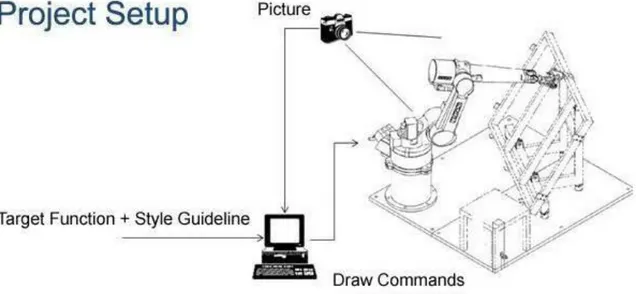
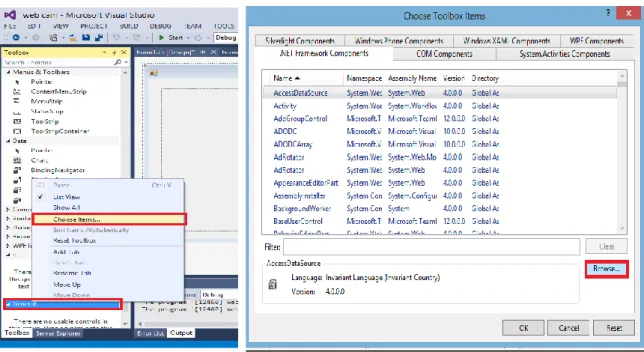


Documento similar
Y EN EL MOMENTO EN PERO POR MÁS QUE SE ESFORZADA EL HOMBRE ARAÑA EN RECORDAR. ADÓNDE HABÍA VISTO ANTES A ESOS:CRIMINALES,NO
En nuestra opinión, las cuentas anuales de la Entidad Pública Empresarial Red.es correspondientes al ejercicio 2010 representan en todos los aspectos significativos la imagen fiel
En nuestra opinión, las cuentas anuales de la Entidad Pública Empresarial Red.es correspondientes al ejercicio 2012 representan en todos los aspectos
La Intervención General de la Administración del Estado, a través de la Oficina Nacional de Auditoría, en uso de las competencias que le atribuye el artículo 168
La Intervención General de la Administración del Estado, a través de la Oficina Nacional de Auditoría, en uso de las competencias que le atribuye el artículo
La idea de esta tesis se apoya en (o estudia) dos pilares fundamentales: propiedades estad´ısticas de las im´ agenes naturales -y c´ omo podemos construir un c´ odigo ´ optimo a
La solución que se ha planteado, es que el paso o bien se hiciese exclusivamente por el adarve de la muralla, o que una escalera diese acceso por la RM evitando la estancia (De
cuarta, que las unidades que suministran el contenido a la moral, al igual que sus agentes, son 10s seres humanos individuales, y que en las valoraciones morales todo individuo ha de